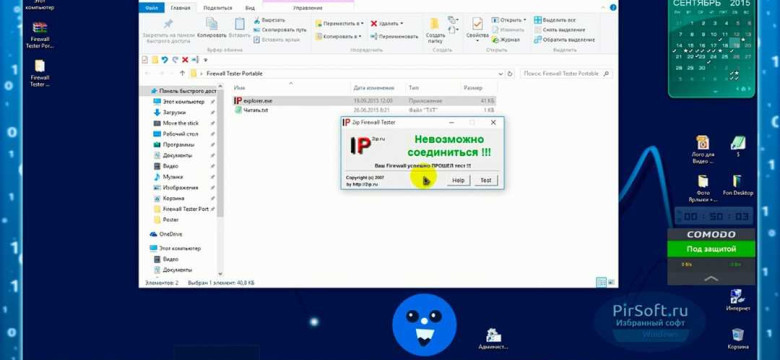
Фаервол, или брандмауэр, – важная составляющая защиты компьютера или сети от нежелательного доступа. Однако, могут возникать ситуации, когда нужно отключить эту защиту. Например, при настройке сетевого оборудования или при использовании специального программного обеспечения.
Существует несколько способов отключения файервола на компьютере. Один из самых простых и надежных способов это воспользоваться настройками операционной системы. В Windows, например, вы можете отключить файервол следующим образом: откройте "Панель управления", выберите "Система и безопасность", затем "Настроить брандмауэр Windows". В открывшемся окне имеется возможность выключить фаервол по желанию.
Если же вам нужно отключить файервол временно, например, во время игры или скачивания файла, то можно воспользоваться командной строкой. Для этого нажмите на клавиатуре сочетание Win + R, в появившемся окне введите команду "netsh advfirewall set allprofiles state off". После нажатия Enter фаервол будет отключен.
Независимо от выбранного способа отключения файервола, важно помнить о безопасности компьютера. В процессе работы с отключенным файерволом, компьютер становится более уязвимым для нежелательных воздействий извне. Поэтому рекомендуется включать защиту обратно после завершения работы, чтобы не подвергать риску вашу личную информацию и данные.
Как отключить фаервол: простой и надежный способ
Фаервол, или брандмауэр, это программное или аппаратное устройство, которое обеспечивает защиту компьютера или сети от потенциально опасных внешних соединений. Но иногда возникают ситуации, когда необходимо отключить фаервол для выполнения определенных задач или в случаях, когда используется другая система защиты.
Способы отключения фаервола
Существует несколько способов отключить фаервол:
- Отключение через настройки операционной системы: в большинстве операционных систем, таких как Windows, macOS и Linux, есть возможность выключить фаервол через настройки. Для этого нужно перейти в соответствующий раздел настроек и отключить фаервол.
- Использование специального программного обеспечения: существуют программы, которые предоставляют возможность управления файерволом и его отключения. Некоторые из них могут быть предустановлены на вашем компьютере, а другие можно скачать из интернета.
- Убрать фаервол с помощью командной строки: в операционных системах, основанных на Unix (например, Linux), можно использовать команды в командной строке для управления файерволом. Например, в Linux команда "sudo ufw disable" отключит фаервол.
Не забывайте, что отключение фаервола означает убрать защиту, что может сделать ваш компьютер или сеть более уязвимыми для внешних атак. Поэтому рекомендуется отключать файервол только на время необходимости и обеспечивать альтернативные способы защиты.
Способы отключения файервола
Первый способ - это поиск панели управления файерволом в настройках операционной системы. В Windows, например, можно найти панель управления файерволом в разделе "Система и безопасность". В этой панели можно выключить или убрать файервол.
Второй способ - использование командной строки. Для отключения файервола через командную строку нужно ввести определенную команду, которая зависит от операционной системы. Например, в Windows командная строка может выглядеть так: "netsh advfirewall set currentprofile state off". Эта команда выключит файервол.
Третий способ - использование специальной программы для управления файерволом. В интернете можно найти различные программы, которые позволяют управлять файерволом и выключать его по необходимости.
Необходимо помнить, что отключение файервола означает снижение уровня защиты компьютера. Поэтому перед отключением или убиранием файервола следует обеспечить альтернативную защиту компьютера.
Программы для отключения файервола
При необходимости отключить защиту брандмауэра, существует несколько способов выполнить данное действие. В этом разделе мы рассмотрим некоторые программы, которые позволяют выключить файервол, а также предоставляем информацию о способах фаервола, и как убрать его защиту.
Windows Firewall Control
Windows Firewall Control - это удобная программа, которая помогает управлять брандмауэром Windows. Она предоставляет пользователям возможность легко отключать файервол, а также настраивать его параметры. Для отключения фаервола с помощью Windows Firewall Control, необходимо выполнить несколько простых шагов:
- Запустите программу Windows Firewall Control;
- Выберите опцию "Остановить файервол" или "Отключить защиту";
- Подтвердите свое действие, если потребуется;
- Фаервол будет выключен, и ваша система будет лишена его защиты.
TinyWall
TinyWall - это бесплатная программа, которая предоставляет простой и надежный способ управлять брандмауэром Windows. Она также позволяет отключить фаервол и убрать его защиту. Чтобы выполнить данное действие с помощью программы TinyWall, сделайте следующее:
- Запустите программу TinyWall;
- Выберите опцию "Disable Firewall" или "Отключить файервол";
- Подтвердите свое действие, если потребуется;
- Фаервол будет отключен, и ваша система будет уязвимой без защиты брандмауэра.
Это лишь некоторые из множества программ, которые позволяют отключить файервол и убрать его защиту. Подобные программы могут быть полезны, если вам нужно временно отключить фаервол. Однако, перед тем, как отключать защиту брандмауэра, убедитесь, что вы осознаете последствия данного действия и применяйте его с осторожностью.
Убрать защиту от файервола
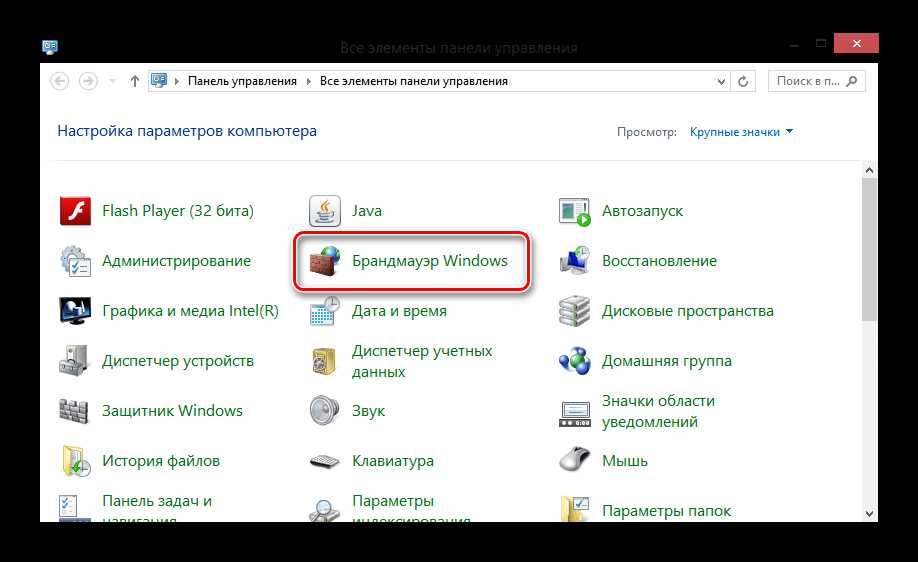
Существуют различные способы выключить или отключить фаервол. Один из самых простых и надежных способов – это отключить его с помощью системных настроек операционной системы. Вот несколько способов убрать защиту от файервола:
1. Отключение файервола через панель управления.
В системе Windows для отключения фаервола можно воспользоваться панелью управления:
• Откройте "Панель управления" и найдите раздел "Система и безопасность".
• В разделе "Windows Defender Брандмауэр" выберите пункт "Включить или отключить программу Windows Defender Брандмауэр".
• Отключите фаервол, сняв галочку с опции "Включить программу Windows Defender Брандмауэр".
2. Отключение файервола через командную строку.
Другой способ отключить фаервол – использовать командную строку:
• Откройте командную строку, нажав комбинацию клавиш Win + R и введя команду "cmd".
• В командной строке введите следующую команду: "netsh advfirewall set allprofiles state off".
• Нажмите Enter для выполнения команды.
3. Отключение файервола через программное обеспечение.
Еще один способ отключить фаервол – использовать специализированное программное обеспечение для управления файерволом. Существуют различные программы, такие как ZoneAlarm и Norton Firewall, которые позволяют включать и отключать файервол одним нажатием.
Необходимо помнить, что отключение файервола увеличивает уязвимость компьютера и представляет потенциальную опасность для безопасности системы. Поэтому рекомендуется включать файервол сразу после выполнения необходимых задач или проверки настроек.
Убрать защиту от файервола – это простой процесс, однако требует осторожности и обязательного включения защиты компьютера после выполнения задачи.
Как выключить брандмауэр
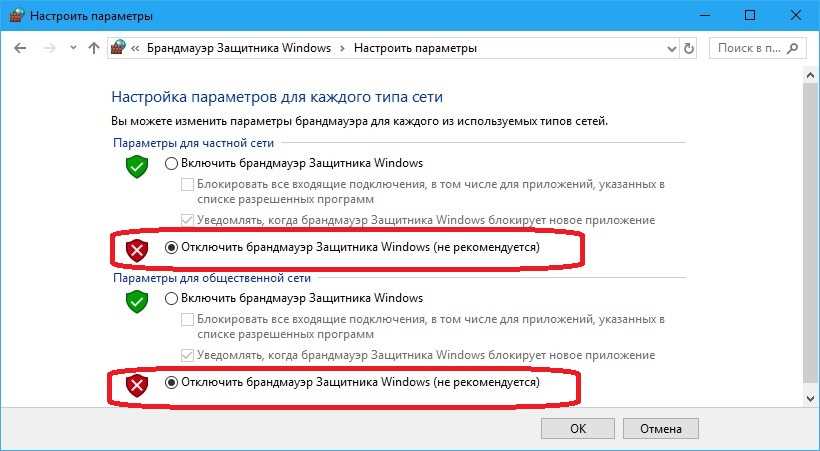
Однако, в некоторых случаях, может возникнуть необходимость отключить брандмауэр для выполнения определенных задач. Вот несколько способов, как убрать или отключить фаервол:
1. Отключение брандмауэра в операционной системе Windows:
- Щелкните правой кнопкой мыши по значку "Пуск" и выберите "Панель управления".
- В поисковой строке введите "брандмауэр Windows" и выберите "Центр управления Windows Firewall".
- В левой панели выберите "Включить или отключить брандмауэр Windows".
- Уберите флажок "Включить брандмауэр для этой сети" и нажмите "OK".
2. Отключение брандмауэра в операционной системе macOS:
- Откройте "Системные настройки" и выберите "Защита и безопасность".
- Перейдите на вкладку "Брандмауэр" и нажмите на кнопку "Опции брандмауэра".
- Удалите галочки рядом с программами или службами, которые вы хотите отключить.
- Нажмите "OK" для сохранения изменений.
Помните, что отключение брандмауэра может оставить ваш компьютер и сеть уязвимыми для атак и вредоносного программного обеспечения. Поэтому будьте осторожны при отключении защиты и не забудьте включить брандмауэр снова, когда это станет необходимым.
Надежные способы отключения файервола
- Отключение через настройки операционной системы
- Открыть "Панель управления".
- Выбрать раздел "Система и безопасность".
- Перейти в "Центр обеспечения безопасности Windows".
- Нажать на ссылку "Изменение настроек брандмауэра".
- Выбрать опцию "Выключить брандмауэр".
- Нажать кнопку "OK" для сохранения изменений.
- Отключение с помощью командной строки
- Открыть командную строку с правами администратора.
- Введите команду "netsh firewall set opmode disable" и нажмите Enter.
- Отключение через антивирусную программу
- Открыть антивирусную программу.
- Перейти в раздел настроек или параметры.
- Найти вкладку, связанную с защитой или файерволом.
- Отключить защиту файервола.
- Сохранить изменения.
Первым и наиболее простым способом отключить файервол является использование настроек операционной системы. Для этого необходимо:
Еще одним способом отключения файервола является использование командной строки. Для этого необходимо:
Некоторые антивирусные программы имеют встроенный фаервол, который можно отключить через их настройки. Для этого необходимо:
Убедитесь, что после решения задачи, требующей отключения файервола, вы снова включите его, чтобы обеспечить свою систему надежной защитой.
Простые способы отключения файервола
Существует несколько простых способов отключить брандмауэр или файервол компьютера:
- Зайти в настройки системы и выключить файервол вручную.
- Использовать командную строку, ввести специальную команду и удалить защиту файервола.
- Убрать программу файервола с компьютера полностью, чтобы отключить его функциональность.
- Отключить файервол временно, чтобы не оказывать влияние на работу других программ и сетей.
Выберите наиболее подходящий для вас способ и безопасно отключите файервол, если это необходимо.
Рекомендации по отключению файервола
Для того чтобы отключить брандмауэр, существует несколько способов:
- В операционной системе Windows можно отключить файервол следующим образом:
- Откройте "Панель управления".
- Выберите раздел "Система и безопасность".
- Перейдите в раздел "Брандмауэр Windows".
- Нажмите на ссылку "Включить или отключить брандмауэр Windows".
- Выберите опцию "Выключить брандмауэр" для всех локальных сетей и нажмите "OK".
- В операционной системе macOS:
- Откройте "Параметры системы".
- Перейдите в раздел "Защита и конфиденциальность".
- Выберите вкладку "Брандмауэр".
- Нажмите на кнопку "Настроить брандмауэр".
- В окне настройки брандмауэра снимите флажок рядом с опцией "Включить брандмауэр".
- Нажмите "OK", чтобы сохранить изменения.
- В операционной системе Linux:
- В большинстве дистрибутивов Linux файервол iptables устанавливается по умолчанию.
- Для отключения файервола iptables введите команду в терминале:
sudo iptables --flush.
Не забывайте, что отключение файервола понижает уровень защиты вашей системы от внешних угроз. Перед отключением файервола, убедитесь, что вы принимаете осознанный риск и применяете другие методы защиты.
Защита компьютера при отключенном файерволе
Если вы решили отключить файервол на своем компьютере, важно обеспечить альтернативную защиту для вашей системы. Несмотря на то, что отключение файервола может быть временным решением или возникнуть по определенным причинам, важно принять меры для защиты компьютера.
Использование антивирусного программного обеспечения
Одним из основных способов обеспечить защиту компьютера при отключенном файерволе является использование надежного антивирусного программного обеспечения. Убедитесь, что ваш антивирусный программный продукт обновлен и активирован. Антивирусная программа поможет обнаружить и блокировать подозрительные или вредоносные файлы, защищая вашу систему от угроз.
Использование VPN-соединения
Виртуальная частная сеть (VPN) может обеспечить дополнительный уровень защиты при отключенном файерволе. VPN-соединение обеспечивает шифрование данных и маскировку вашего IP-адреса, что делает вашу активность в Интернете менее уязвимой для атак. Важно выбрать надежного провайдера VPN и следовать лучшим практикам использования безопасного подключения.
В заключение, отключение файервола может представлять определенный риск для безопасности вашей системы. Поэтому важно принять меры для ее защиты, такие как использование антивирусного программного обеспечения и VPN-соединения. Используя эти способы, вы сможете обеспечить высокий уровень безопасности для своего компьютера даже при отключенном файерволе.
Видео:
Тотальное УНИЧТОЖЕНИЕ ВИРУСОВ на ВАШЕМ ПК
Тотальное УНИЧТОЖЕНИЕ ВИРУСОВ на ВАШЕМ ПК by Павел Мудрый 389,741 views 9 months ago 50 minutes
Как отключить брандмауэр в Windows 10
Как отключить брандмауэр в Windows 10 by PCRentgen 1,098 views 3 years ago 2 minutes, 6 seconds
Вопрос-ответ:
Как отключить фаервол на компьютере?
Для того чтобы отключить фаервол на компьютере, вам потребуется пройти в "Настройки" или "Панель управления". В разделе "Безопасность и обновления" найдите "Центр защиты Windows" или аналогичный пункт меню. Затем выберите "Брандмауэр Windows" и отключите его. Если у вас установлены дополнительные средства защиты, такие как антивирусные программы, вам также потребуется отключить их фаерволы по аналогичной схеме.
Как выключить файервол на Windows 10?
На компьютере с операционной системой Windows 10 вы можете выключить файервол следующим образом: откройте "Параметры" (щелкните правой кнопкой мыши по значку "Пуск" и выберите "Параметры" или нажмите сочетание клавиш Win + I), затем перейдите в раздел "Обновление и безопасность". Далее выберите "Центр обновления и безопасности" и перейдите в раздел "Безопасность Windows". На странице "Безопасность Windows" найдите "Брандмауэр и сетевая защита" и нажмите на него. В открывшемся окне можно отключить файервол для частной или общественной сети. Просто переместите выключатель в положение "Выкл." рядом с нужным типом сети.




































